重新安装系统,本文教您小米笔记本怎样重装win
最近,在网上遇到有不少小伙伴使用了小米笔记本Air,莫名其妙的故障,中毒了,遇到这些问题想必超级烦恼,这一大原因就是不知道该怎么去重装win10系统了,其实小米笔记本重装win10的操作超级简单,只是出于很多的用户的一个“万事开头难”的心里,现在,小编就给大家讲解小米笔记本重装win10系统的操作图文。
电脑笔记本使用久了,难免会出现系统崩溃无法启动引导进入等比较烦心的情况,有些用户因不知道如何去重装系统解决,就特地的跑去电脑店里进行维修重装系统,这样不仅麻烦浪费时间,而且还烧钱,不值得,那么小米笔记本怎么重装win10系统呢?下面,小编就跟大家分享小米笔记本重装win10系统的方法。
重新安装系统
准备工作:
1、需要U盘一个,用来制作启动u盘。
2、下载win10系统,
3、下载个u盘启动盘制作工具,插入u盘制作成快启动u盘启动
在电脑上插入制作好的启动U盘,重启后不停按电脑启动快捷键(F12或F11或Esc等)打开启动菜单,选择U盘选项回车,要是发现电脑不支持这些启动键的话可以查看第二点设置U盘启动方法。
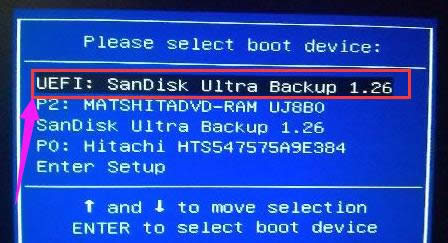
重装系统图解详情-1
从u盘启动之后就会进入快启动pe系统桌面
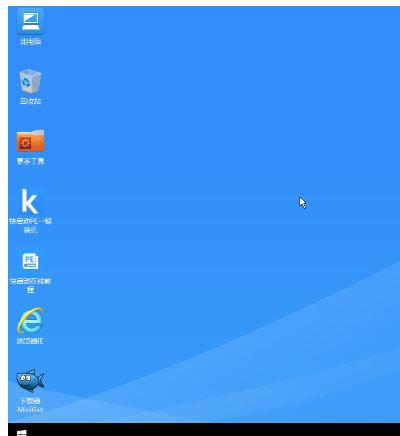
重装系统图解详情-2
直接点击击pe系统中的快启动一键装机工具,然后打开界面后只需要操作两步,一是选择需要安装的系统盘符,
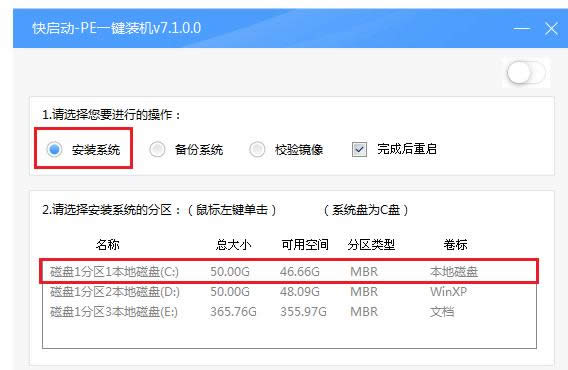
小米笔记本图解详情-3
二是点击浏览将放置在快启动u盘中的win10系统选择进来,最后直击点击:一键装机
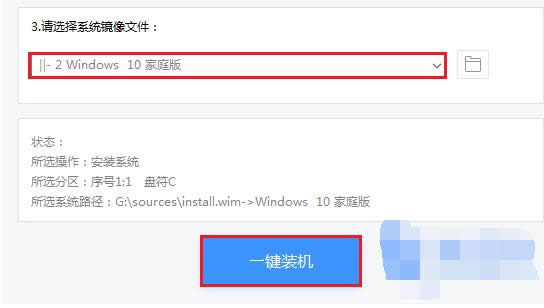
重装系统图解详情-4
一键装机选好之后会提示询问框点击“确定”按钮后进行系统释放界面
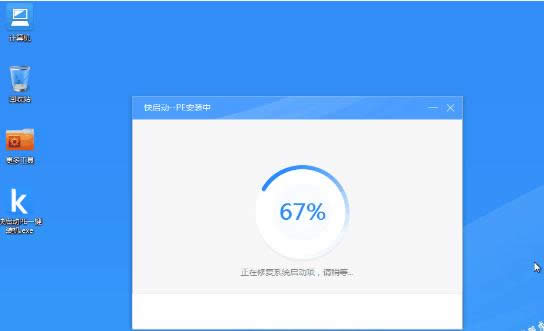
笔记本图解详情-5
最后系统释放完成然后拔掉u盘并重启电脑,
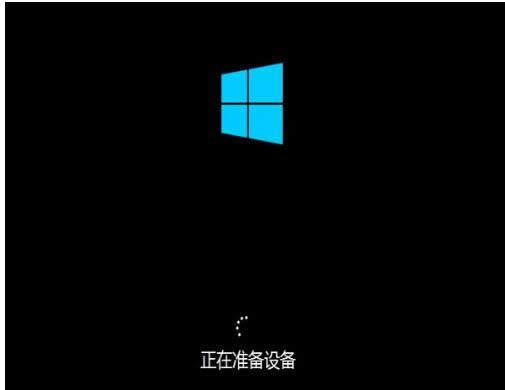
重装系统图解详情-6
等待系统设置完成即可使用win10系统了
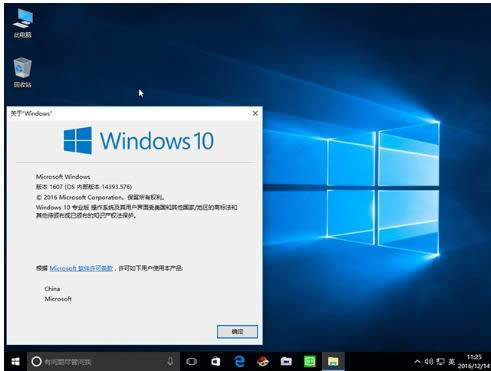
重装系统图解详情-7
以上就是小米笔记本重装win10系统的操作方法了。
推荐系统
电脑公司Ghost Win7 Sp1 装机万能版2022年5月(32位) 提供下载
语言:中文版系统大小:3.13GB系统类型:新萝卜家园 Ghost Win7 x64 SP1 极速版2022年4月(64位) 高速下载
语言:中文版系统大小:3.91GB系统类型:新萝卜家园 GhostWin7 SP1 电脑城极速稳定版2022年4月(32位) ISO镜像高速下载
语言:中文版系统大小:3.13GB系统类型:新萝卜家园 GhostWin7 SP1 电脑城极速稳定版2022年5月(32位) ISO镜像高速下载
语言:中文版系统大小:3.13GB系统类型:电脑公司Ghost Win7 x64 Sp1装机万能版2022年5月(64位) ISO镜像免费下载
语言:中文版系统大小:3.91GB系统类型:笔记本&台式机专用系统 GhostWin7 32位旗舰版2022年5月(32位) ISO镜像免费下载
语言:中文版系统大小:3.13GB系统类型:番茄花园GhostWin7 SP1电脑城极速装机版2022年5月(32位) 最新高速下载
语言:中文版系统大小:3.13GB系统类型:深度技术Ghost Win7 Sp1 电脑城万能装机版2022年5月(32位) ISO高速下载
语言:中文版系统大小:3.13GB系统类型:
相关文章
- WinXP系统怎样看显存?看显存的办法
- WinXP系统如何设置一台电脑2个显示器?
- WinXP系统Svchost.exe应用程序出错怎样办?
- WinXP提示系统管理员设置了系统策略防范进行此安装的办法
- WinXP系统QQ图标不见了怎样办?
- WinXP系统电脑图标变大了怎样处理?
- WinXP系统收藏夹备份的办法
- WinXP系统虚拟内存最小值太低怎样办?
- WinXP系统打开页面出现乱码的处理办法
- WinXP页面提示Sysfader iexplore.exe应用程序出错的处理办法
- 如何处理WinXP光驱自动弹出的问题?
- 为啥Word只能用安全模式打开?Word不用安全模式打开的办法
- WinXP组策略提示“MMC无法创建管理单元”怎样办?
- WinXP访问工作组计算机密码的办法
热门系统
热门文章
常用系统
- 1雨林木风系统 Ghost XP SP3 六一节 装机版 YN2021年6月 ISO镜像高速下载
- 2新萝卜家园Ghost Win8.1 X64位 纯净版2021年9月(自动激活) ISO镜像高费下载
- 3雨林木风 Ghost Win7 SP1 装机版 2021年3月(32位) 提供下载
- 4电脑公司 装机专用系统Windows10 x64 企业版2021年10月(64位) ISO镜像高速下载
- 5雨林木风Ghost Win7 x64 SP1 极速装机版2019年11月(64位) 高速下载
- 6电脑公司 装机专用系统Windows10 x64 企业装机版 版本1507 2022年5月(64位) ISO镜像高速下载
- 7新萝卜家园电脑城专用系统 Windows10 x86 企业版2021年4月(32位) ISO镜像高速下载
- 8电脑公司 GhostXpSp3 电脑城装机版 2022年3月 ISO镜像高速下载
- 9雨林木风系统 Ghost XP SP3 装机版 YN2019.08 ISO镜像高速下载

















